Промяна или достъп до моя имейл адрес
Уеб
- Отидете в настройките на профила си, като кликнете върху името на профила си в горния десен ъгъл на таблото за управление.
- Щракнете върху Настройки.
- В полето Основна информация, в полето "Имейл", изберете бутона за редактиране (икона на молив), за да промените съществуващия имейл адрес.
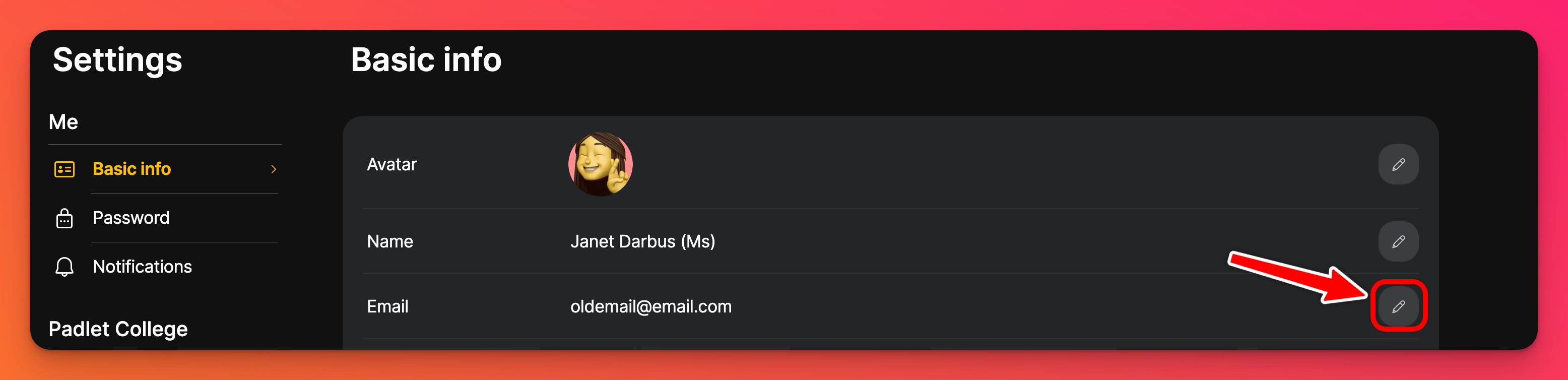
- Въведете новия/желания имейл адрес на следващата страница. Възможно е първо да бъдете подканени да влезете в системата със стария си имейл. След като добавите новия си имейл, можете да изберете Продължи.
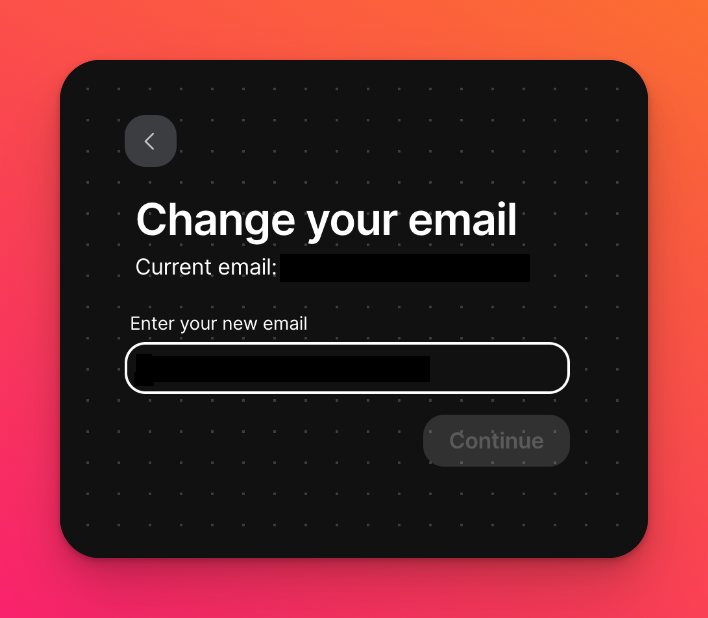
- След това ще бъдете подканени да потвърдите имейла си с шестцифрен код, изпратен на новия имейл адрес. Имейлът изглежда по следния начин:
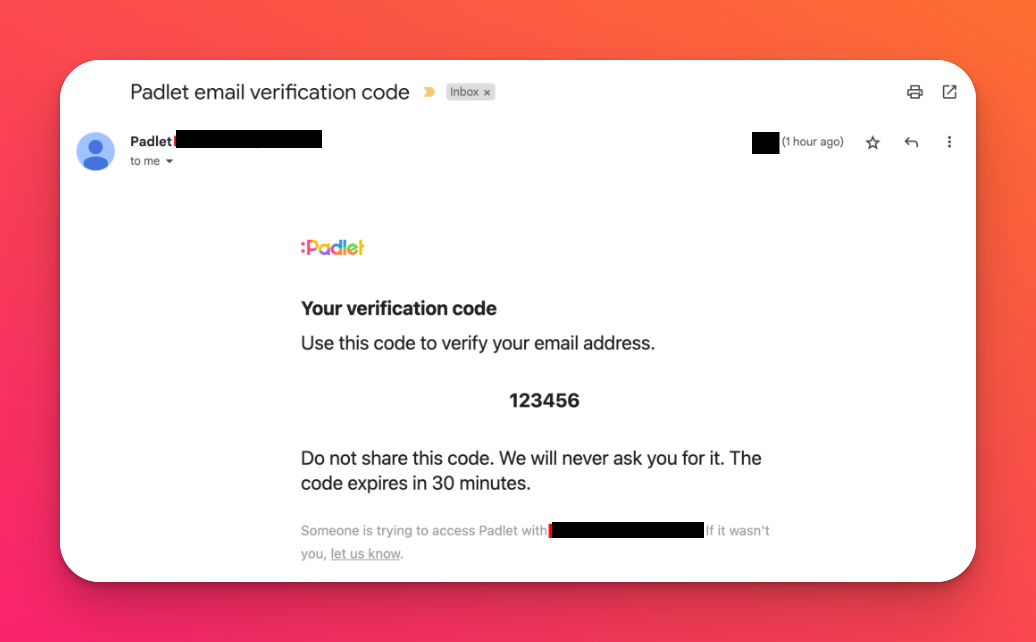
Този шестцифрен код ще изтече 30 минути след изпращането му. След това ще трябва да заявите нов, като преминете отново през процеса.
- Финализирайте промяната, като въведете кода за проверка.
Мобилен
- Започнете, като докоснете бутона с три точки елипса - More (... ) в долния десен ъгъл на приложението.
- Докоснете Настройки.
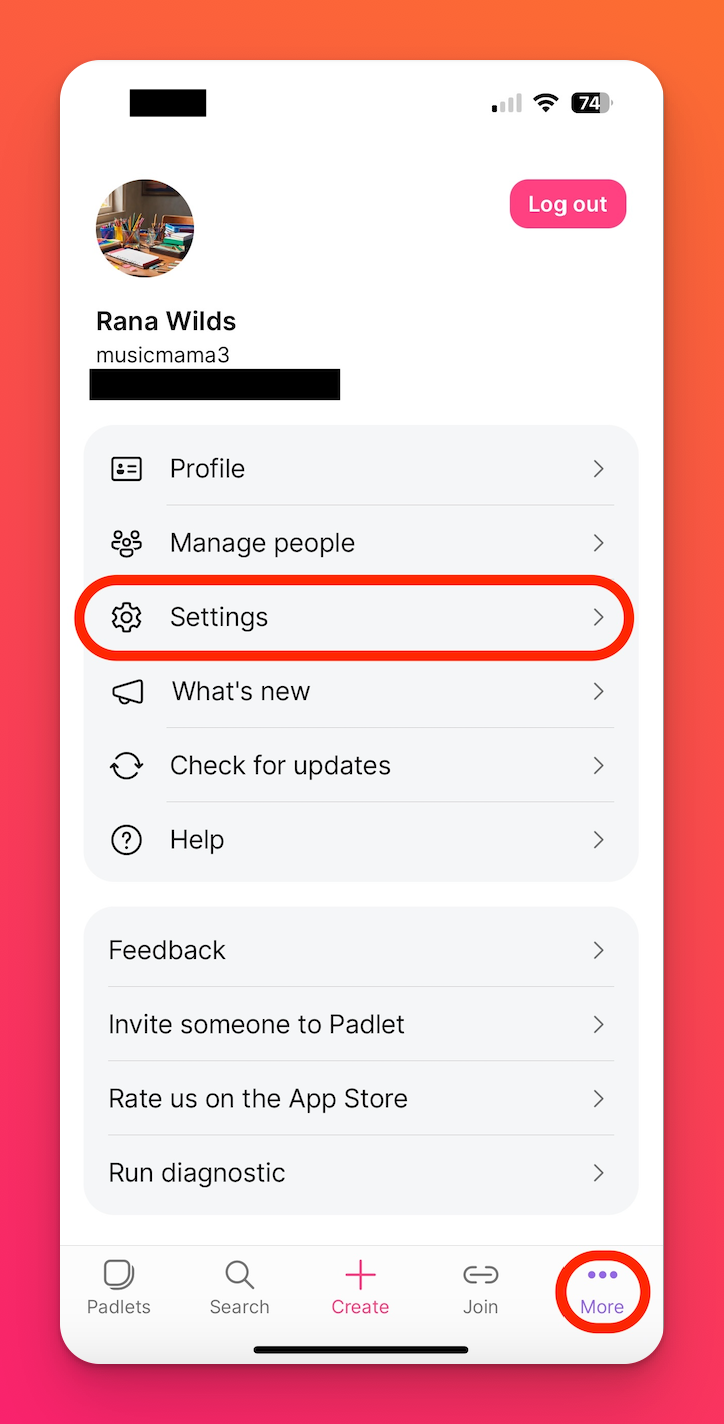
- Докоснете Основна информация.
- Следвайте същия процес, както по-горе, за да промените имейла си.

